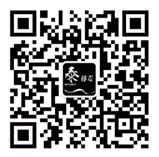Highlight2(CWT4S08)¶
日期 |
版本 |
发布说明 |
适用软件版本 |
|---|---|---|---|
2023.01 |
V2.2 |
增加路由器连接模式设置 |
V2.3.0 |
2022.11 |
V2.1 |
增加静态IP和MAC地址设置功能 |
V2.2.8 |
2022.10 |
V2.0 |
适配新软件框架 |
V2.2.2 |
2022.5 |
V1.0 |
适配V1.3.3软件功能 |
V1.3.3和之前版本 |
网页说明对应最新软件版本,其他版本可从最后的链接进入或下载对应pdf文档。
时钟外观:¶


时钟参数:¶
机身尺寸: 72 x 26 x 15mm (长 x 宽 x 厚) (v1 版本硬件)
机身尺寸: 77 x 26 x 16mm (长 x 宽 x 厚) (v3 版本硬件)
数码管: 4 位 0.8 寸 共阴
显示方式: 扫描式
调光等级: 8 级
供电接口: TYPEC 5V 供电 (500ma 以上)
工作功耗: 0.1-0.6W 不同亮度均值
联网方式: 2.4G WIFI
对时方式: NTP 协议
RTC 型号: BM8563ESA(v1 版本硬件)
RTC 型号: RX8010SJ(v3 版本硬件)
时钟功能:¶
网络&校时
WIFI自动对时、对时周期可选5分钟/小时/天/关闭
有对时状态指示灯,可以选择关闭
支持2组NTP时间服务器地址(用户可自由修改)
支持全球时区,可配置自动夏令时
支持OTA 远程在线升级功能
配置界面采用内置WEB服务,可通过时钟内网IP访问
支持 DHCP 和静态 IP 设置
支持修改自身 MAC 地址
显示
显示内容自由设定(可选年、月日、时分、秒、星期、农历、倒计时(天)等)
支持切页显示,最多支持3页切换,每页显示时长可设1S-60S
时间和日期首位为0时可选是否显示
显示时制支持12H/24H制
支持切换显示方向(旋转180°显示)
支持切换镜像显示
可设时间偏移(范围-30min至30min)
时间分隔符(:)可设闪烁/常亮
星期日显示选“日”/“7”
亮度调节
亮度等级有8档可选
有3种调光模式:自动感光调节/定时调节/恒定亮度
感光参数值可配置,有专门的调试界面,满足各种亮度环境下的自动感光调节
闹钟
最多可设置10组闹钟
每组闹钟响铃蜂鸣音可选、响铃时长也可选
支持3种模式: 智能跳过法定节假日、单次、星期循环
法定节假日列表自动从网络获取,大陆以外地区可自定义节假日列表
闹钟关闭模式可选:按键/按键+感光/响铃时长结束
关闹钟感光阈值可选,闹钟响起时当环境光亮变化超过阈值时会自动关闭
计时器
时钟支持计时器功能,通过按键操作
可设置1分钟-5小时 倒定时
计时到响铃蜂鸣音可设
计时到响铃时长可设
自动休眠
有3种休眠模式: 定时/感光/定时+感光
感光阈值可选,当环境光亮低于设定阈值时,会进入休眠(息屏)模式, 当环境光亮高于设定阈值时,会点亮屏幕
可设置休眠延时,如关灯后30S息屏
休眠可选星期计划
进入休眠后,按键会唤醒屏幕30秒,在此期间再次按键会结束本次休眠
报时
报时类似电台广播的整点报时音,可选整点/半点报时
半点音为“滴”一声,整点音可选有四种
报时可设置时间计划,选择什么时间响
其他
设置界面支持中(简)日英3种语言
支持自动重启,可设自动重启时间
可同步手机时间到时钟
可恢复出厂参数设置
配网操作(WIFI绑定):¶

本时钟配网方式跟路由器后台管理设置类似,进入配置模式后时钟创建一个wifi热点,设备连接此热点后在浏览器中访问网页进行配网和参数设置,请严格按照下面步骤操作。
进入配置模式:
长按按键进入等待连接模式,屏幕显示- -循环动画,紧接着显示o o循环动画表示已进入配置模式(等待5min无连接或短按2次按键会退出该模式)。
连接上时钟热点:
热点名称 G_CLOCK_xxxx (xxxx不确定) 密码 12345678 。 用手机连接时钟热点, 连接成功后会显示时间。
访问配置页面IP:
在浏览器网址中输入 192.147.10.1 进入主菜单,点击 WIFI网络 进入网络设置界面,见上图。
填写WIFI名称和密码:
在WIFI选择下拉框中选择需要绑定的WIFI,第二栏会自动填充。输入WIFI密码后点击保存按键,然后点击重启等待时钟联网。
确认是否联网成功:
时钟重启后观察背面蓝色LED灯确认是否联网成功
慢闪:正在连接路由
快闪:正在联网
常亮:对时失败
熄灭:对时成功
注解
联网失败原因查找:
重启后蓝灯常亮,表示联网失败,重新按照上述(1)-(3)进入网络设置界面。 在联网状态一行查看上一次失败的原因,有以下几种显示情况:
未设定: 恢复出厂,还未设定过wifi
等待连接: 时钟正在连接路由器
无法连接路由: 请确认名称密码是否正确,路由是否开启白名单防蹭网之类设置
NTP时间无法获取: NTP时间服务器无法连接
联网失败: 升级服务器无法连接
正常: 设备正常
注解
其他情况处理
连接时钟热点后,部分手机会提示‘无网络’是否保持连接,请保持连接不要断开。
页面进不去先确认是否已连接热点“G_CLOCK_xxxx”,关闭移动网络,不能开VPN。
页面某些地方操作不了,请更换浏览器。页面使用HTML5编写,部分旧手机自带浏览器可能不兼容,新机型自带浏览器一般都没问题,建议使用chrome内核的第三方浏览器。
部分设置项说明:¶
节假日列表自定义
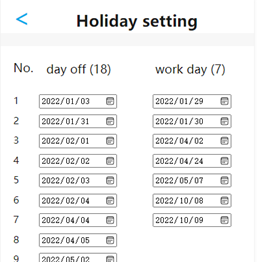
闹钟可选跳过法定节假日模式,判断依据上图所示的日期列表。当选择自动获取假日列表时,会从网络自动更新右图中的列表,但只适合中国内陆地区, 其他地区或想添加自己的特殊日期可选择自定义列表。
需要实现两列数据(每列最多添加50个日期):
day off: 周一至周五 需要休息的那天日期。
work day: 周六周天 需要工作的那天日期。
感光参数校准
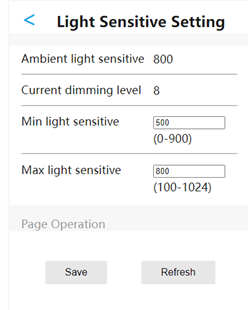
时钟具有自动感光调节功能,但由于不同用户的环境亮度变化不相同,以往的自动调节效果并不能适用所有场景, 本次增加了感光参数校准界面,根据实际环境可以很好的设置感光调节范围。
(1)界面显示项:
①Ambient light sensitive: 实时环境亮度检测值
②Current dimming level: 实时显示亮度等级,1-8
③Min light sensitive: 感光值的下限,一般为环境亮度的最小值
④Max light sensitive: 感光值的上限,一般为环境亮度的最大值
(2)自动感光逻辑(假设显示亮度等级范围设置为1-8):
当①Ambient light <= ③Min light时,亮度等级 = 1。
当①Ambient light >= ④Max light时,亮度等级 = 8。
当①Ambient light 介于感光值的上下限之间时,亮度等级 = 1-8之间按比例调节。
路由连接模式
如图,可选正常模式/强连接模式。
当时钟和路由器兼容性不好时,比如无法连接路由器或是经常掉线,可以选择强连接模式。
大部分情况下推荐使用正常模式,强连接模式会增加时钟功耗。
按键功能:¶
在正常显示状态下(非配置模式)
长按: 进入配置模式
短按1次: 进入定时器模式
短按2次: 手动对时
短按3次: 显示软件版本号
小技巧
连续短按请保持间隔500ms左右,多试几次比较容易操作。
计时器使用方法:¶
正常显示状态:
短按1次按键,进入定时器设定状态2.,此时显示显示00:00或上一次设定时间。
定时器设定状态:
短按1次按键 -> 计时时间+1分钟
短按2次按键 -> 计时时间+10分钟
短按4次按键 -> 清零设定时间或 退出计时器模式回到状态1.
长按按键 -> 开始倒计时,进入倒计时状态3.
无操作等待5分钟 -> 超时退出计时器模式
倒计时状态:
- (1)倒计时显示:
当计时时间大于1小时,显示 【小时:分钟】
当计时时间小于1小时,显示 【分钟:秒】
- (2)按键操作:
短按4次按键 -> 退出计时器模式回到状态1.
短按2次按键 -> 切换显示模式 倒计时显示/正常状态+倒计时显示轮替
计时时间到,蜂鸣音响起,按键退出或等待鸣响结束自动退出。
内网访问:¶
内网访问功能:
时钟连接路由器成功后,路由器会分配给时钟一个IP地址,同一个局域网内可通过访问, 时钟的IP进入配置页面。 时钟IP可通过查看路由器后台获取,时钟名称正常为Highlight2 。
小技巧
建议在路由器中将时钟的IP与其Mac地址绑定
可将时钟网页保存为桌面图标,这样就像APP一样方便进入,部分浏览器支持。
远程访问实现方法:
因时钟没有登录密码保护功能,不建议远程访问时钟,确有需要可参照下述方式实现。
如果网络有动态的公网IP: 采用IP-DDNS方案,可将光猫改为桥接模式,路由器直接拨号上网,并设置端口TCP转发到时钟的80端口。
没有公网IP: 只能采用内网穿透方法。
提示
以上需要用户具有相关网络知识储备和操作基础,如不理解上述描述内容,请自行网络搜索学习,不提供相关的技术指导服务。
OTA远程升级:¶
当关于&升级页面中可升级版本显示新版本号时,此时可点击“升级设备”按键进行升级。
升级过程时钟会依次显示 <–UP> <UP–> <升级进度> <UPSU/UPFA>
升级成功会显示UPSU并自动重启,失败显示UPFA需断电后重新进入配置模式触发升级。
正常开机会有动画显示,当有新版本时开机会显示新版本号,不再显示动画。
新版本发布后,会稳定一段时间才会批量推送,如果需要提前试用请复制 关于&升级 页面中的序列号,发送至邮箱,收到后会第一时间推送。
新版本获知渠道:
关注微信订阅号:
时钟板器件布局&接口:¶


时钟板尺寸:¶

常见问题列表:¶
硬件版本V1.0 与V3.0的区别?
V3.0版本优化了器件布局,增加了背面TypeC电源插孔,侧面TypeC孔CC引脚增加了下拉电阻,可以使用双C线供电, RTC使用的是RX8010。
两个版本软件通用。
如何确定网络配置成功?
以下情况说明网络已经配置成功:
背面LED熄灭(系统页面-LED指示打开时)
在WIFI网络页面 – 联网状态栏 显示 正常
短按2次按键,10S左右显示SUCC
可否使用充电宝供电?
取决于充电宝,时钟功耗较低,大多数充电宝会自动断电,需要充电宝支持小电流输出。
- 如何查看当前版本号?
正常显示状态下,短按3次按键可显示版本号
在关于&升级页面-当前版本有显示
每次对时的时间?
正常情况下从连接路由到获取时间,一般需要6-8S,如对时失败会更长一些,失败后会重复尝试6次。
对时时刻点?
对时周期可设,没有固定对时时刻,从上电时开始计算。
数码管光衰说明:
LED都有光衰特性,为延长寿命,满足显示要求条件下,亮度不建议调到最大,
时间记忆纽扣电池的作用?
时钟板自身有RTC电路,即使没有网络也可走时,当断电后RTC由此纽扣电池供电,防止时间丢失。
时钟显示Err1表示什么?
显示Err1,表示RTC芯片复位过,时间已丢失,可能电池被取下来过,或者电池没电了。
注:如果显示Err1,当时钟成功联网对时后会自动切换成正常显示模式。
备用电池没电了是否影响正常功能?
电池没电,只是时钟板掉电后时间会丢失,在有网络的环境下,上电后会从网络获取到时间,所以网络良好的使用环境下影响不大。
USB供电后为什么不亮?
V1.0版本和V3.0版本后方的USB插孔电路中CC端未加入下拉电阻,不支持双C线,
V3.0版本侧面插孔可以使用双C口线。
- 无法连接路由器
大部分情况是密码错误,请确认wifi名称密码是否正确
时钟只支持2.4G,5G频段无法连接。
如果是混合网络(2.4G和5G同名),可以分开或开启访客网络测试下是否可正常连接
确认路由器是否开启了白名单防蹭网之类的设置
IP获取方式要和路由器设置一致,一般使用的都是DHCP方式
某些公司网络需要mac地址认证,时钟mac地址可修改,具体咨询公司IT部门。
和路由器不兼容,目前只发现和TP的WDR5620系列路由有兼容问题,可打开时钟的强连接模式(系统设置-路由连接-强连接模式)
历史版本说明书(pdf):¶
日期 |
说明书版本 |
适用软件版本 |
|---|---|---|
2023.01 |
V2.2 |
V2.3.0 |
2022.11 |
V2.1 |
V2.2.8 |
2022.10 |
V2.0 |
V2.2.2 |
2022.5 |
V1.0 |
V1.3.3和之前版本 |
V2.0 版本说明书PDF版本:Highlight2_WIFI时钟模块使用说明V2.0.pdf
V2.1 版本说明书PDF版本:Highlight2_WIFI时钟模块使用说明V2.1.pdf
V2.2 版本说明书PDF版本:Highlight2_WIFI时钟模块使用说明V2.2.pdf